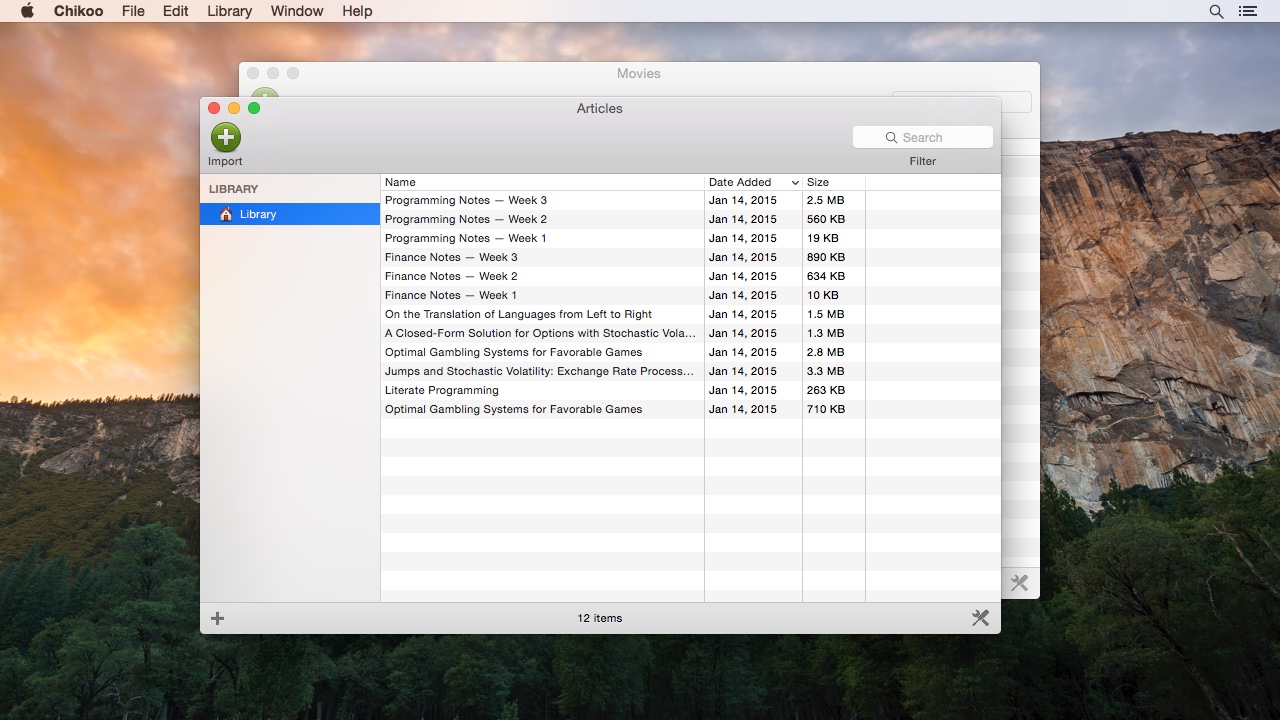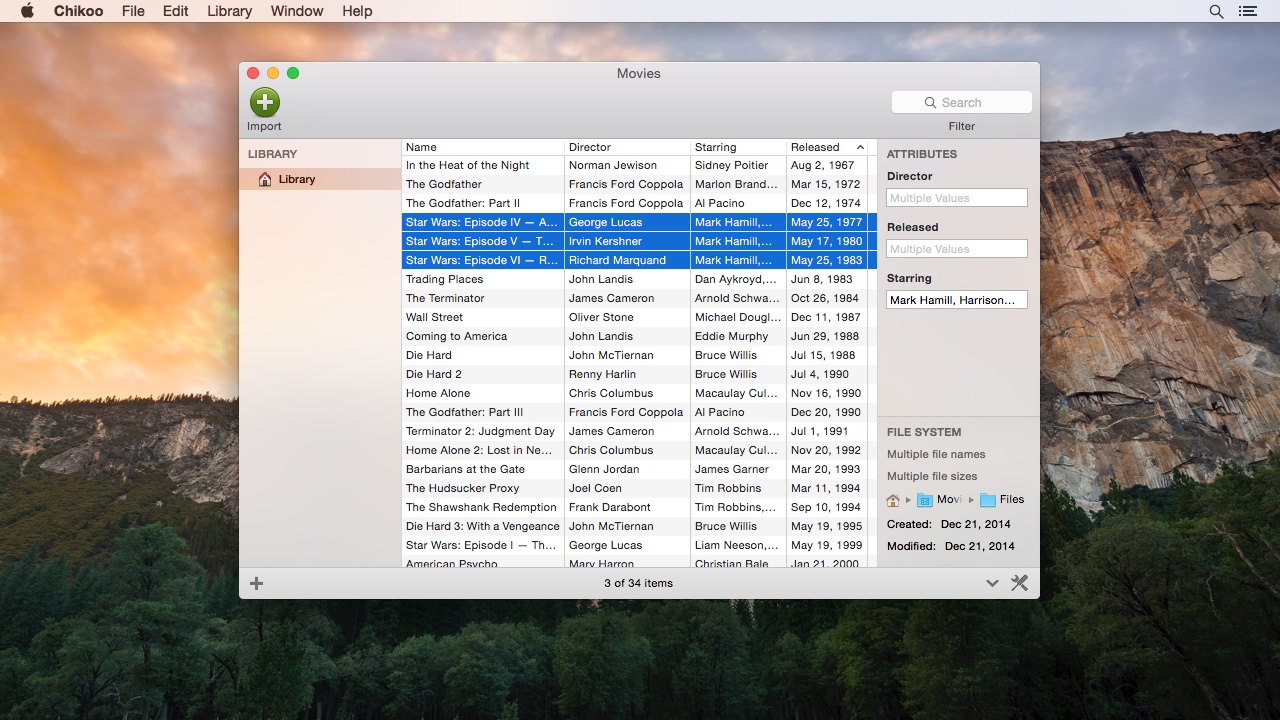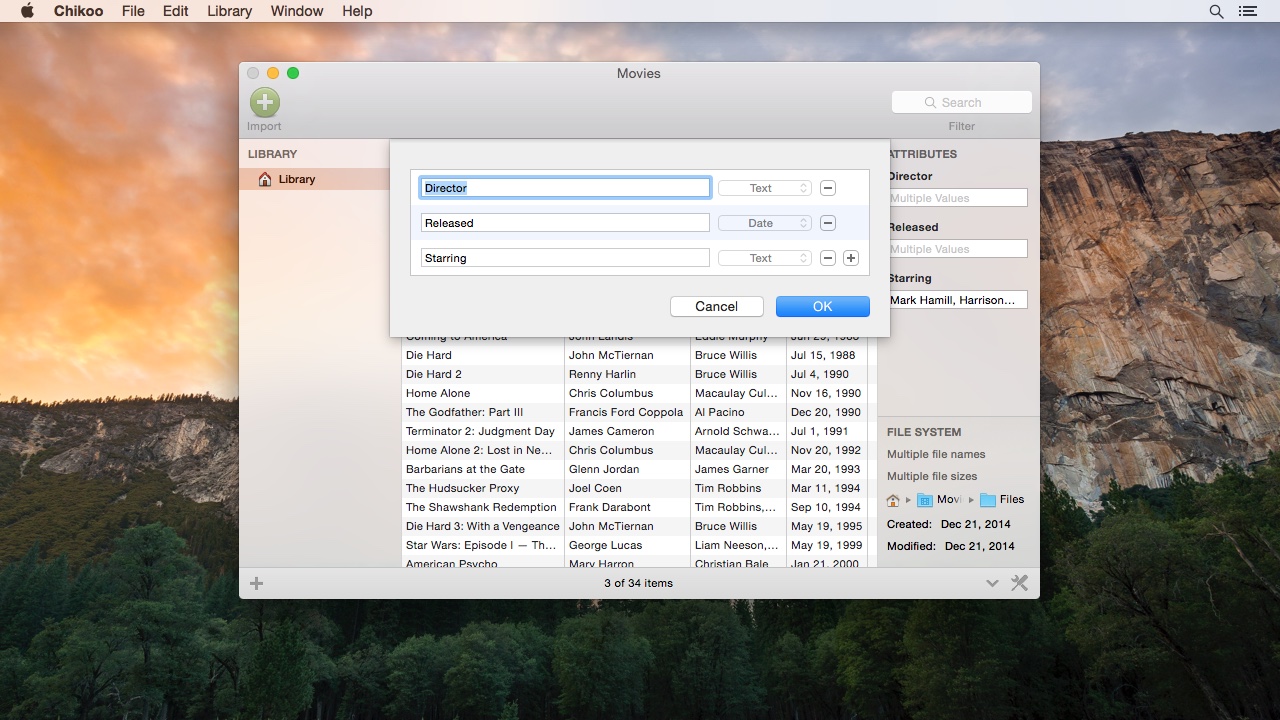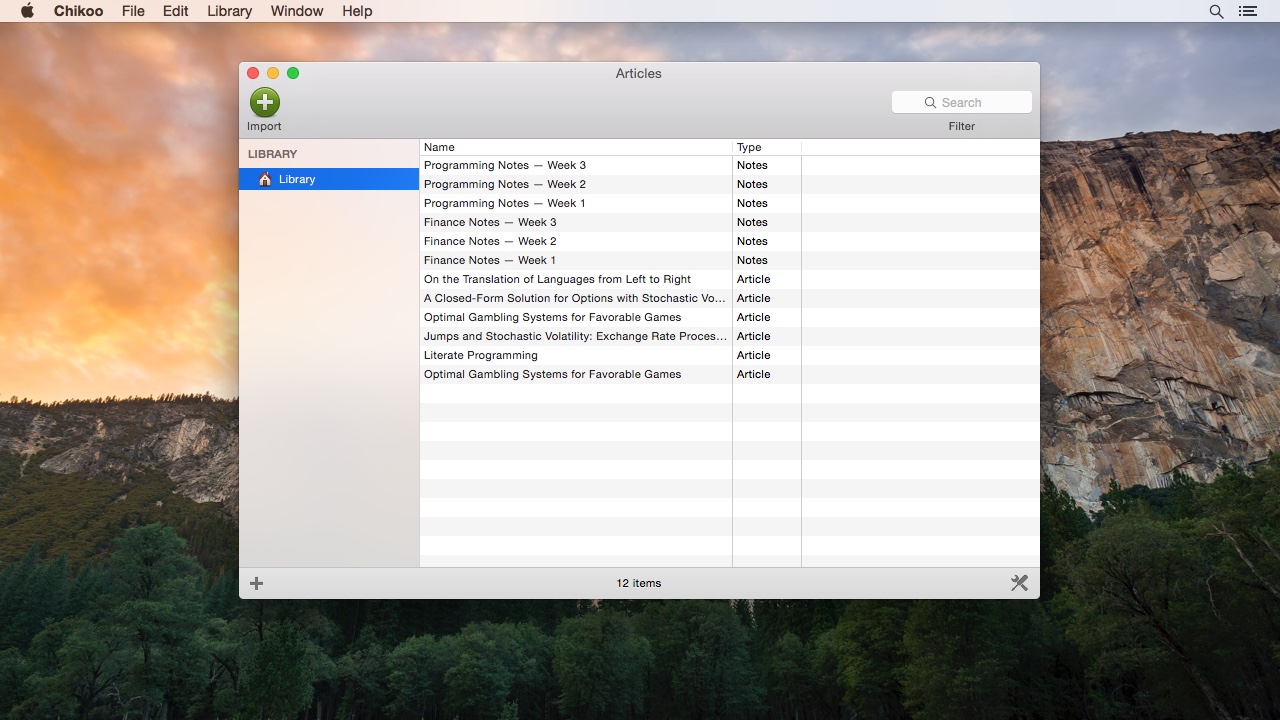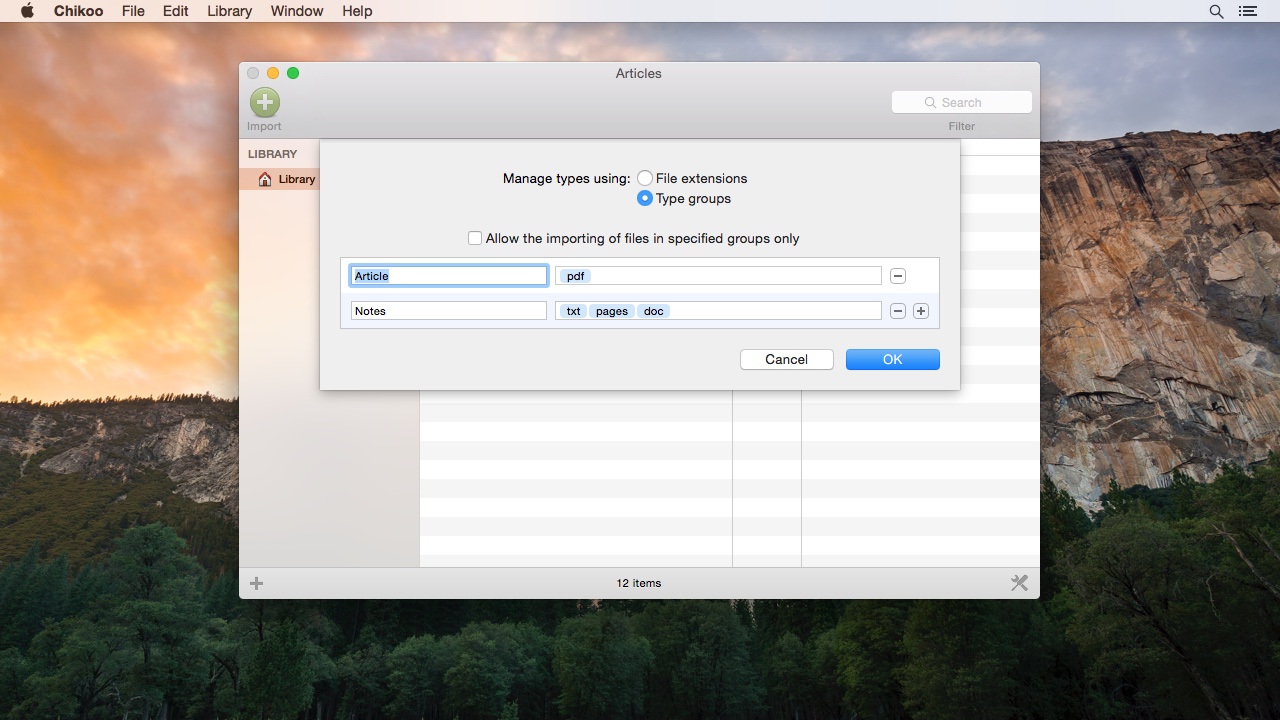Chikoo是Mac的文件组织管理工具。
多个图书馆
根据需要创建任意数量的库,并在每个库中组织所需的任何文件。例如,在一个库中组织您的文章,在另一个库中组织电影。
自定义属性
Chikoo并不仅限于固定的一组硬编码属性。例如,根据作者的父亲的名字来组织您的文章,或者根据导演的宠物的出生日期来组织您的电影。这一切都取决于你。
类型组
将文件的文件扩展名组织到您选择的组中。例如,将文件扩展名“ mov”和“ mp4”放入“电影”组,将“ jpg”和“ png”放入“图像”组。在单个Chikoo库中组织多种类型的文件时,此功能很有用。
列表,智能列表和列表文件夹
Chikoo库有一个侧边栏,您可以在其中添加常规列表,智能列表和列表文件夹,就像iTunes中的播放列表一样。
库文件夹
默认情况下,Chikoo在将文件导入库时将文件保留在其现有位置。但是,您还可以将所选的文件夹与库关联,并让Chikoo在导入时自动将文件移动或复制到其中的任何文件中。使用Chikoo,您可以完全控制文件在文件系统上的位置。
快速浏览
就像您每天在Finder中一样,按空格键可快速查看您的项目。